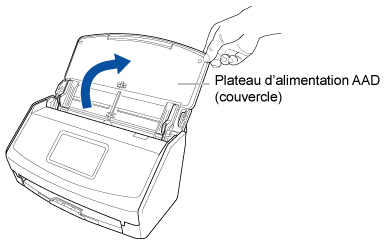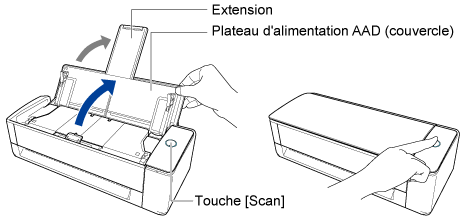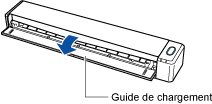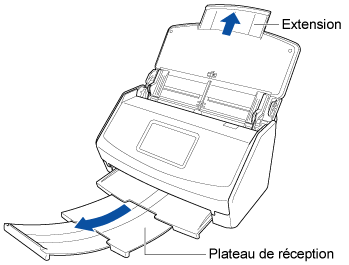Ce site Web est conçu pour être utilisé avec ScanSnap Home 1.4.
Si vous utilisez ScanSnap Home 2.0 ou une version ultérieure, reportez-vous ici.
Enregistrement des Images Numérisée sur un Périphérique Mobile
Les images créées à partir des documents numérisés avec le ScanSnap peuvent être enregistrées sur un périphérique mobile.
Lorsque les images des documents numérisés sont enregistrées sur un périphérique mobile, le Transparent en option et le Transparent de Photo ne peuvent pas être utilisés.
Lorsque les images des documents numérisés sont enregistrées sur un périphérique mobile, le Transparent en option, le Transparent de Photo, et le Transparent de Livret ne peuvent pas être utilisées.
Lorsque les images des documents numérisés sont enregistrées sur un périphérique mobile, le Transparent en option ne peut pas être utilisées.
Lorsque [Aperçu après numérisation] est activé dans [Paramètres de numérisation] dans ScanSnap Home, les images créées à partir des documents numérisés s'affichent dans l'écran d'aperçu de ScanSnap Home.
Pour vérifier le fichier image sauvegardé, appuyez sur l'icône [Données] ![]() en bas de l'écran du ScanSnap Home pour afficher l'écran Données numérisées.
en bas de l'écran du ScanSnap Home pour afficher l'écran Données numérisées.
Les images numérisées sauvegardées sur le périphérique mobile peuvent être affichées en tapant ![]() en haut de l'écran Donnée numérisée.
en haut de l'écran Donnée numérisée.
La donnée numérisée sera rejetée si vous quittez ScanSnap Home pendant la numérisation.
Lorsqu'une notification survient, telle qu'une alerte e-mail, une alarme ou une panne de courant pendant la numérisation, le périphérique mobile connecté à ScanSnap sera déconnecté et la numérisation sera annulée.
Dans ce cas, l'image créée à partir du document numérisé sera conservée mais vous ne pourrez pas reprendre la numérisation du reste du document.
Ne quittez pas ScanSnap Home pendant la réception d'un fichier. Cela pourrait ralentir le démarrage suivant car l'écran Donnée numérisée met du temps à se recharger.